
R3dKap
Expert Power AppsRéponses céées sur le Forum
Toutes les fonctions Power Automate sont documentées derrière le lien Référentiel des fonctions qui se trouve sur la droite dans la page d’accueil de l’espace Power Automate :
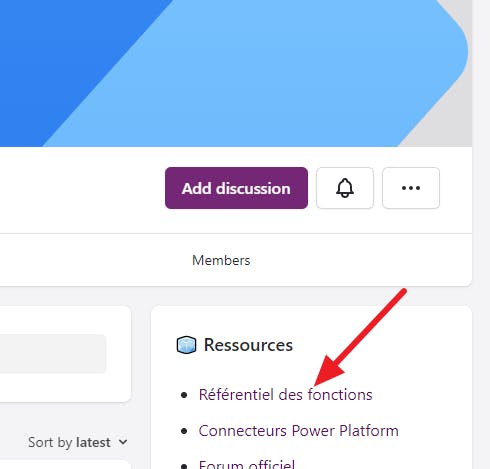
CommentID=X0WbOiOvgv5zuP6, PostID=UITgsKfHvwYm5rm
Ah mais oui, la technique que je te proposais est quand même vachement plus simple :
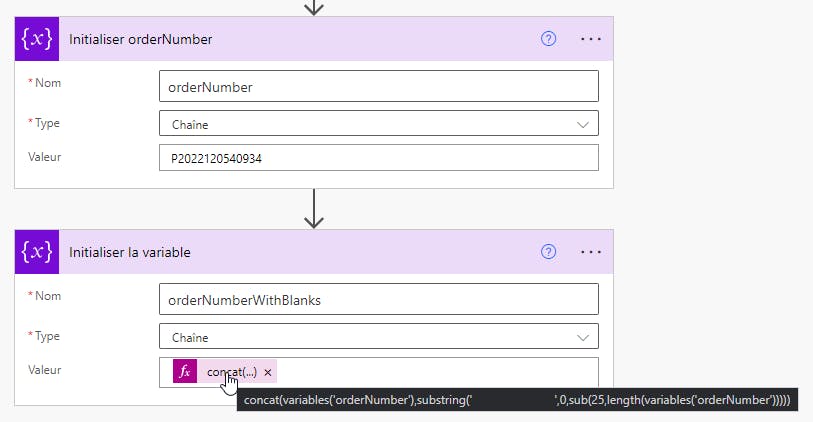
Voici la formule :
concat(n variables('orderNumber'),n substring(n ' ',n 0,n sub(25, length(variables('orderNumber')))n )n)CommentID=xvfkiRHYz9VHAuZ, PostID=UITgsKfHvwYm5rm
Yoz, la solution la plus simple que j’entrevois c’est de concaténer la valeur de ton orderNumber avec une chaîne de 25 espaces dont tu ne prendrais que la longueur nécessaire…
Tu me suis ? Besoin d’aide pour écrire la formule ?
CommentID=LsTOGpxvKwbaKtg, PostID=UITgsKfHvwYm5rm
Salut Estelle,
La taille max est de 2Mo avec le convertisseur natif.
Lorsque ton document est coupé au milieu c’est qu’il y a une erreur dans les balises HTML (une balise de fin qui manque par exemple). Analyse ton HTML à partir du moment précis où il est coupé. Comme dit précédemment dans d’autres échanges, le convertisseur est très sensible à la qualité de l’HTML qui doit être irréprochable, contrairement aux navigateurs qui sont plus permissifs…
J’ai essayé de retrouver la source Microsoft pour la taille max de 2Mo mais j’ai pas réussi… La plus proche que j’ai trouvé est celle-ci : https://www.encodian.com/blog/the-html-content-length-cannot-be-greater-than-2-mb/#:~:text=When%20converting%20HTML%20to%20PDF,Data%20URI%20within%20the%20HTML.
CommentID=LSjJHFnT7LrMy7A, PostID=A2HACrwTUs6RbMj
R3dKap
Membre12 décembre 2022 à 15h31 en réponse à: Changer la position de plusieurs articles sur une même palette en même tempsNPX si je comprends bien :
tu es sur un élément de ta liste dont tu changes la position de A vers B
tu voudrais que tous les autres éléments qui sont sur la position A aillent aussi vers la position B
Si c’est bien ça, alors voici comment procéder :
sur le OnSelect de l’icône “Coche” où tu as le SubmitForm(), juste avant le SubmitForm() il faut sauvegarder la position A dans une variable locale comme ceci :
UpdateContext({locOldPosition: DataCardValueXXX.Text});; SubmitForm(Form1)(le XXX c’es le numéro du DataCardValue qui contient ta donnée de position dans le formulaire)ensuite, dans le OnSuccess du formulaire tu dois mettre à jour tous les produits qui sont sur l’ancienne position A pour les mettre sur la nouvelle position B comme ceci :
UpdateIf(NomDeTaListe; Position = locOldPosition; {Position = Form1.LastSubmit.Position})
Et voilà. Le LastSubmit sur un formulaire contient le dernier enregistrement complet qui vient d’être créé ou mis à jour par le SubmitForm().
CommentID=5Uqu6lBxOays2NT, PostID=YfeT5El5svkiDZa
R3dKap
Membre12 décembre 2022 à 14h28 en réponse à: Désactiver temporairement et conditionnellement l'accès à une application model driven appDu coup, avec le recul, voici mon avis : le faire via des rôles/permissions ça va vite ressembler à une usine à gaz pas forcément très stable.
Je verrais plutôt une colonne “Statut” (Ouvert/Fermé) sur les données qui sont conditionnées par “l’autorisation” accordée par les supers-users. Reste à voir ensuite comment exploiter cette info.
Comme le dit Sebastien Brandeis à part faire du canvas je vois pas. Par contre, vu que ton app est déjà dans Model-Driven et que tu voudrais peut-être qu’ils y restent tous (super-users ET users classiques), ça serait une bonne piste il me semble de développer une custom page pour les users classiques où ils ne pourront accéder et modifier que les enregistrements qui ont le “Statut” Ouvert. Tu me suis ?CommentID=IXnLvMbYQv1o7Bz, PostID=rM6eE3H8GPxVTBr
Oui je l’ai vu… J’avoue ne pas avoir d’explications… Par contre, essaie peut-être de regarder sur Chrome s’il y a des erreurs dans la partie réseau des options du développeur du navigateur…
CommentID=hv6SUnye2IfAZQ3, PostID=dFQnD22Tf56YivU
Philippe CULOT est-ce que cette option est activé sur ton application ? Si non, active-la et refais un test…
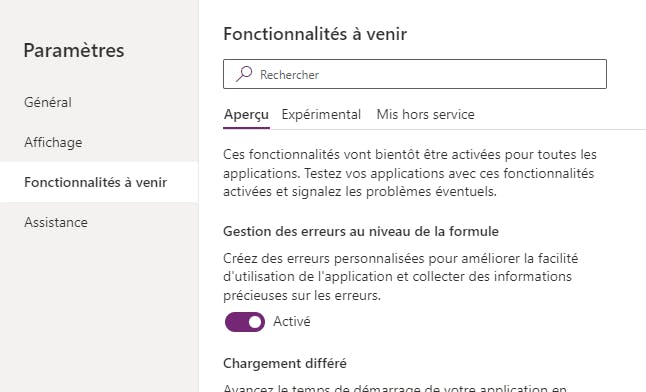
CommentID=nQ5qnV3lOsrSUFR, PostID=dFQnD22Tf56YivU
R3dKap
Membre12 décembre 2022 à 11h12 en réponse à: Désactiver temporairement et conditionnellement l'accès à une application model driven appMmmm… Question très intéressante Alexandre Perret.
Les cadors Dataverse, une idée ? Theophile CHIN-NIN, Tanguy Touzard, DavidZed, Pierre Bourdial, David Vachala ?
CommentID=EsMPG94kWght7Kz, PostID=rM6eE3H8GPxVTBr
CedZ si j’ai bien compris ton problème, voici la solution dans cette petite application que j’ai faite où j’ai repris tes données : https://sillageconsulting-my.sharepoint.com/:u:/g/personal/manu_mail_gallis_be/EQ64po4zbKlKlaPSNlQho38BX63vJBqQF1ay7xI7tzKyjA?e=vpFkri
Clique sur le bouton INIT DATA puis joue avec les combo…
Les propriétés que j’ai définies sur les combo sont les suivantes :
ComboBox1
DisplayFields
SearchFields
Items
SelectMultiple
ComboBox2
DisplayFields
SearchFields
Items
SelectMultiple
DefaultSelectedItems
DisplayMode
Dis-moi si c’est bien ça que tu voulais chercher à faire…
CommentID=c5dZBFOVwz58PnH, PostID=mCYHTpp50VrRnrD
R3dKap
Membre9 décembre 2022 à 22h04 en réponse à: Filtrer drop down basé sur autre colonne SharepointEn fait tu veux filter un lookup en te basant sur une autre colonne de la liste liée de ton lookup… Cas fréquent pour lequel je me suis noté dans un coin la solution propre :
Filter(n Choices(TableDeFait.Country); <--- colonne de lookupn Id in ShowColumns(n Filter(n TableDimension; <--- liste à laquelle est liée le lookupn Continent = "Asie" <--- filtrage sur la colonne de la liste liéen );n "ID"n )n)Attention, si ta colonne Continent est de type choix, tu devras remplacer
Continent = "Asie"parContinent.Value = "Asie"… 😉CommentID=5KhJzSuPKvHESvO, PostID=z8o8b0YLoD3Dges
Salut Estelle, content que ça avance bien… 😉
Lorsque tu crées un flux Power Automate avec un déclencheur Power Apps tu as devant toi 2 possibilités :
Soit tu termines ton flux par une action Répondre à Power Apps et tu ajoutes sur l’action une valeur de type texte qui sera renvoyé à ton application (du coup dans ton flux si tout se passe bien tu peux par exemple renvoyer “OK” ou dans le cas contraire “KO” et t’en servir dans ton app)
Soit tu ne termines PAS ton flux par Répondre à Power Apps
Dans le premier cas, lorsque tu appelleras le flux depuis ton app, l’application va ATTENDRE la fin de l’exécution du flux pour continuer la suite du code -> donc, attention à ne pas mettre dans ce cas des appels à des flux qui durent trop longtemps (10s max je dirais).
Dans le deuxième cas, lorsque tu appelleras le flux, l’application se contentera simplement de déclencher le flux et de passer à la suite du code.
Donc pour résumer : 1er cas -> tu peux récupérer un code retour ; 2 cas -> t’as pas de code retour.
Du coup, dans le 2è cas il faut que le flux mette par exemple à jour une données quelque part dans une liste pour dire si le traitement s’est bien passé et que côté application tu regardes toutes les 5 secondes pour aller lire cette liste et voir comment ça s’est passé (ou laisser l’utilisateur cliquer sur un bouton refresh pour voir l’état). Tu peux aussi dans le flux envoyer une notification à l’utilisateur une fois le traitement terminé.Que ce soit dans un bouton ou ailleurs, la règle est toujours la même : il n’est pas conseillé de faire appel à des contrôles en-dehors de l’écran sur lequel on se trouve. Pour le cas de savoir sur plusieurs écrans quelle sélection a fait un utilisateur dans une galerie sur un premier écran, tu as 3 solutions :
Sur le OnSelect de la galerie tu mets le Gallery1.Selected dans une variable globale que tu pourras du coup utiliser où tu veux
Tu transmets le Gallery1.Selected à l’écran suivant via le Navigate() comme vu précédemment
Tu crées une formule nommée
nfGallery1SelectedItem = Gallery1.Selected(voir ma petite session au FPB d’octobre 😉)
J’ai une petite préférence pour la 3è désormais… 😊
Ecrire ce que tu as écris reviens exactement à écrire simplement
Connection.Connecteddans la propriété OnVisible de ton bouton : en effet, la propriété Connected est booléenne et prends déjà la valeur true ou false. En l’écrivant comme ça tu dis : si je si connecté je vois le bouton, sinon je ne le vois pas. En fait, de manière générale, écrireIf(A=true; true; false)revient à écrireAtout seul.
Par contre pour tester le mode déconnecté tu ne peux évidemment pas le faire dans un navigateur. Tu ne peux le tester que dans 2 cas de figure :
sur un téléphone
via l’application Power Apps pour Windows que tu peux télécharger dans le store -> tu te connectes avec ton compte, tu lances l’application, tu déconnectes ton wifi et tu vois si ça marche (le Connection.Connected doit passer à false dans les secondes qui suivent)
Voilou…
CommentID=QFavuePLWKgUlB6, PostID=7GdImoaDXz8V0Lo
R3dKap
Membre8 décembre 2022 à 13h07 en réponse à: Insérer un tableau dans un formulaire Dynamics (ModelDriven)En tout cas t’as pingé les bonnes personnes… 😁 sauf moi… 😅
CommentID=7hlKjb7sr5NzuEO, PostID=aVeMvYi6cilMwQS
R3dKap
Membre7 décembre 2022 à 21h46 en réponse à: Requête de table dans Excel dans un environnement professionnel ferméJe passe sur ce coup-là… 😋
CommentID=6RmS8RoUfOUlmnt, PostID=rMBbhKyRC2jq0Ml
Si tu veux afficher le libellé “officiel” de ta colonne (celle qui vient directement de SharePoint) dans ton HTML c’est possible : tu récupères ce qu’il y a dans la propriété DisplayName du datacard (c’est une fonction DataSourceInfo(…)). Tu mets cette formule DataSourceInfo(…) dans ton HTML et tu afficheras le libellé de ta colonne dans ton HTML. Et si tu changes le libellé de ta colonne dans SharePoint ça impactera directement ton HTML. Tu me suis ?
Si ton utilisateur est sur l’écran du milieu et qu’il veut revenir au début pour corriger quelque chose, il te suffit de rajouter sur ton écran du milieu un bouton “PRECEDENT” ou “RETOUR” dans lequel tu appelles simplement la fonction Back() qui te sert à revenir à l’écran précédent dans l’enchaînement des navigations d’écrans…
Et sinon, une variable locale n’existe que sur l’écran où elle est déclarée/utilisée mais ATTENTION elle n’est pas réinitialisée lorsque tu quittes l’écran. Ca veut dire que :
Ecran 1, variable locale locVariable = “toto“
Tu navigues vers l’écran 2
Tu reviens vers l’écran 1
locVariable est toujours = à “toto“
Donc, la bonne pratique c’est qu’on réinitialise les variables locale sur l’événement OnHidden de l’écran. Mais uniquement si c’est nécessaire -> faut voir en fonction de la logique de ton application… 😉
Quelques exemples de réinitialisation de variables locales :UpdateContext(n {n locVariableBooléenne: false;n locVariableText: Blank();n locVariableDate: Blank();n locVariableEnregistrement: Blank()n }n)SubCommentID=lAhtvohvBaI4LPd, CommentID=jQ3TEQeQgfznBH7, PostID=7GdImoaDXz8V0Lo
